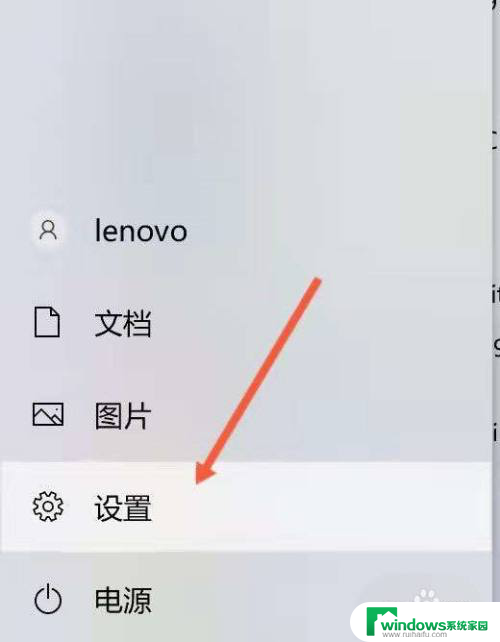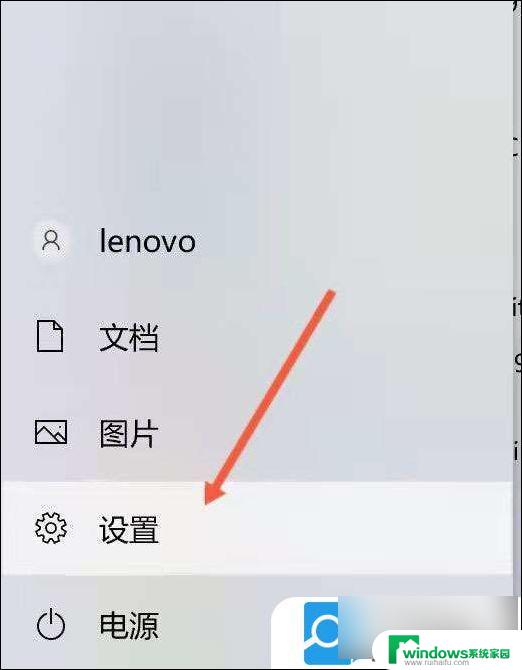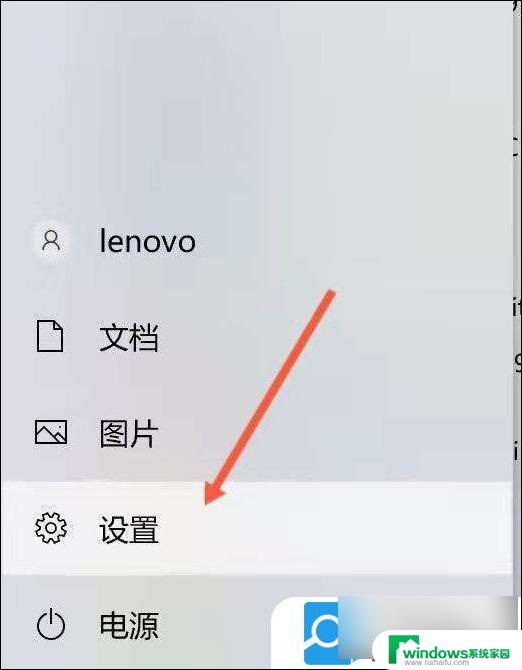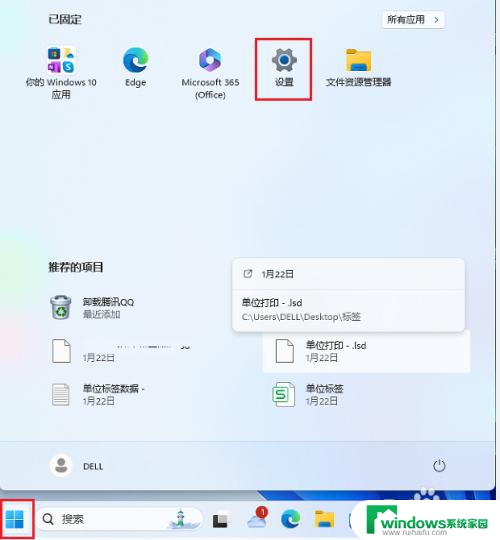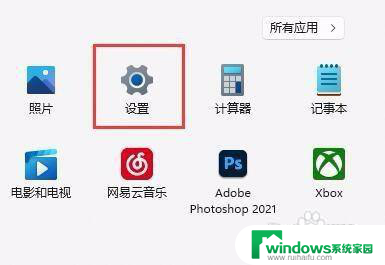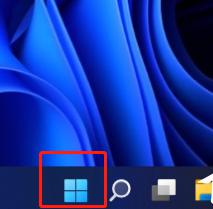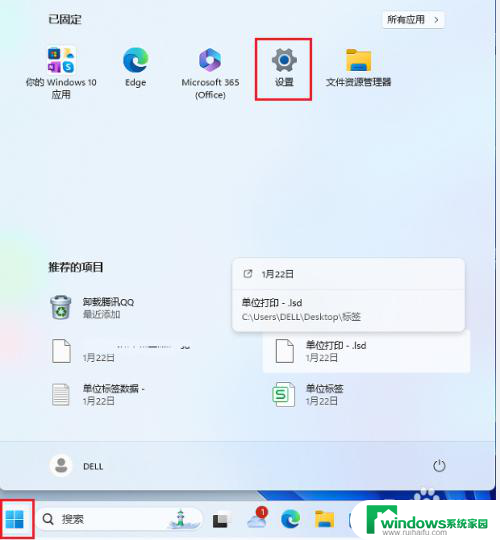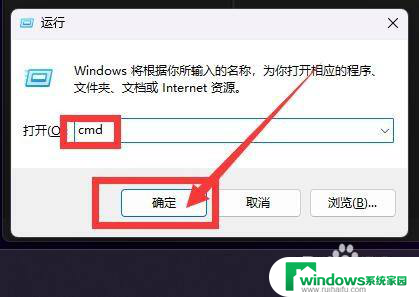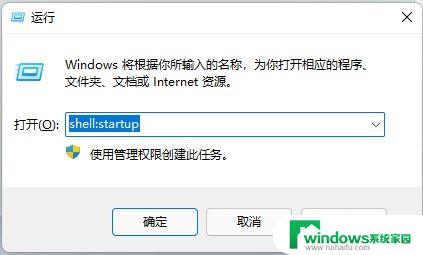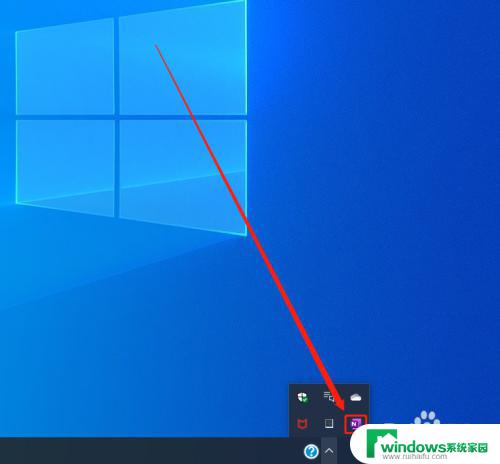win11开盖自动启动怎么关闭 win11翻盖开机取消方法
更新时间:2024-02-25 11:49:13作者:jiang
随着Windows 11操作系统的发布,许多用户都对其新特性感到兴奋,其中一个备受关注的功能是开盖自动启动,它使得笔记本电脑在翻盖打开时自动启动。有些用户可能希望关闭这一功能,因为它可能会在不需要的时候浪费电池。在Windows 11中,我们应该如何取消翻盖开机呢?在本文中将为大家介绍具体的操作方法。
步骤如下:
1.打开设置
在电脑里打开设置,进入设置页面。
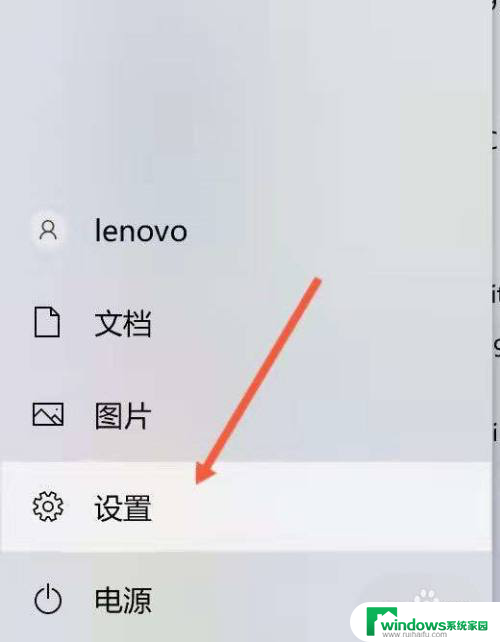
2.点击系统
进入设置页面之后,找到系统,点击进入。
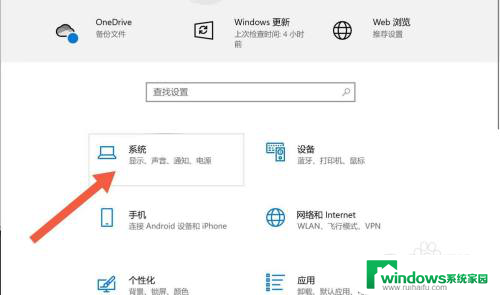
3.点击电源和睡眠
进入系统之后,往下滑,找到电源和睡眠选项。
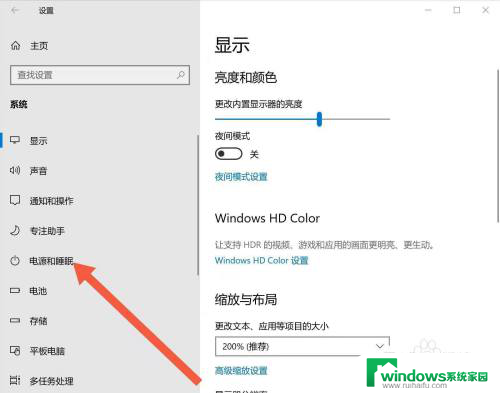
4.点击其他电源设置
进入电源和睡眠选项之后,往下滑,找到其他电源设置。
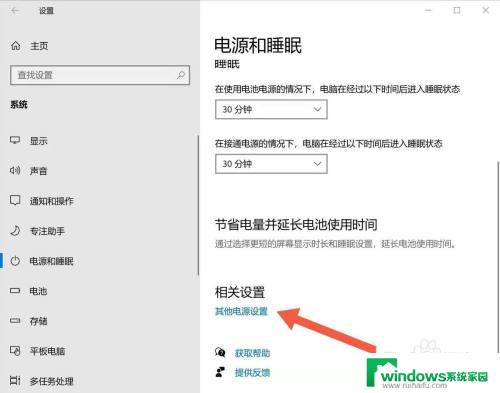
5.点击关闭
今入其他电源设置之后,找到”选择关闭笔记本进算计盖的功能“。点击进入。
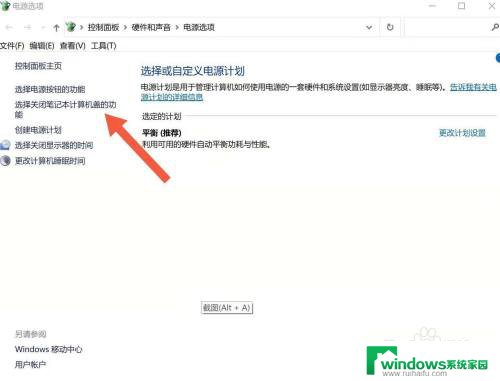
6.点击更改设置
进入之后,找到更改当前不可用的设置选项,点击。
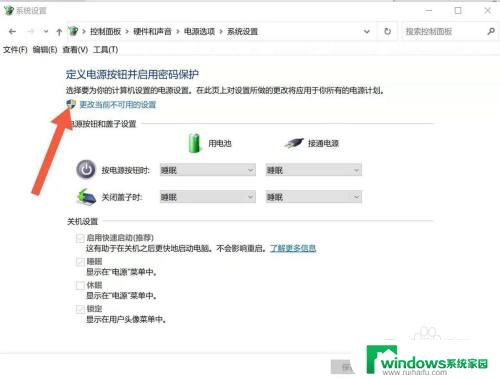
7.点掉对号
之后,把下方的第一个框启用快速启动关掉即可。
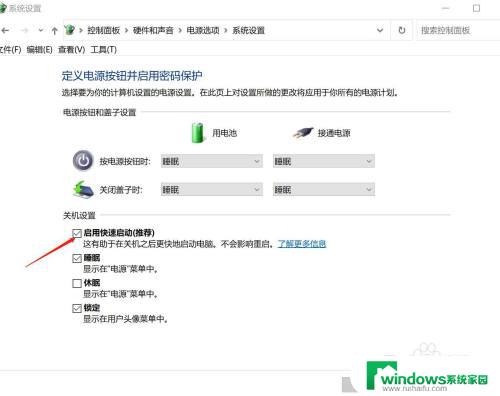
以上就是如何关闭Win11的开盖自动启动功能的全部内容,如果你遇到这种情况,可以按照以上步骤解决,非常简单快速。